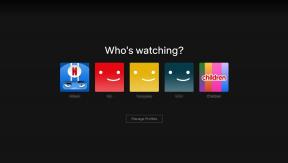Cara Memperbaiki Rantai Kunci iCloud Tidak Menyinkronkan Masalah
Bermacam Macam / / November 29, 2021
Menyinkronkan data sensitif di antara perangkat cukup umum akhir-akhir ini, tetapi teknologinya rentan terhadap bug dan gangguan. Hal yang sama berlaku untuk ekosistem Apple. Seringkali, Anda akan menemukan contoh Rantai Kunci iCloud tidak menyinkronkan kata sandi dan info kartu kredit Anda antara perangkat iOS, iPadOS, dan macOS Anda.

Jika itu terjadi pada Anda sekarang, saya sangat menyarankan Anda untuk memperbaiki Rantai Kunci iCloud untuk mulai menyinkronkan data Anda sekali lagi. Secara manual memasukkan kata sandi alfanumerik yang panjang atau mengetik detail kartu kredit Anda berulang kali bukanlah pengalaman yang menyenangkan.
Untungnya, relatif mudah untuk memperbaiki masalah sinkronisasi dengan Rantai Kunci iCloud. Jadi tanpa basa-basi lagi, mari kita lihat caranya.
Catatan: Jika Rantai Kunci iCloud tidak menyinkronkan data Anda, maka masalahnya juga dapat muncul karena fitur tersebut tidak diaktifkan pada satu atau lebih perangkat Anda sejak awal. Jangan lupa untuk memeriksa apakah itu masalahnya saat mengerjakan prosedur pemecahan masalah di bawah ini.
Memperbaiki Rantai Kunci iCloud
Jika Rantai Kunci iCloud tidak menyinkronkan data Anda di antara perangkat Anda, maka ada perbaikan sederhana (disarankan oleh Apple sendiri) untuk menyelesaikan masalah. Ini melibatkan mematikan Rantai Kunci iCloud di semua perangkat Apple Anda, dan kemudian menyalakannya kembali mulai dari perangkat yang memiliki data terbaru Anda. Itu akan menyebabkan Rantai Kunci iCloud untuk menyinkronkan data Anda tanpa masalah sekali lagi.
Untuk mempermudah, mari kita pecahkan prosesnya. Kami akan mulai dari menonaktifkan Rantai Kunci iCloud di iPhone dan iPad Anda dan mematikannya di perangkat macOS apa pun yang Anda miliki. Setelah itu, kami akan mengaktifkannya kembali dalam urutan yang benar. Pastikan untuk terhubung ke koneksi internet yang kuat (Wi-Fi atau seluler) selama proses.
Penting: Saat menonaktifkan Rantai Kunci iCloud, selalu ingat untuk memilih opsi yang memungkinkan Anda menyimpan kata sandi dan info kartu kredit secara lokal di perangkat Anda. Jika tidak, Anda berisiko kehilangan data Anda.
Nonaktifkan Rantai Kunci iCloud - iPhone dan iPad
Langkah 1: Di iPhone dan iPad, buka aplikasi Pengaturan, lalu ketuk profil pengguna Anda. Ikuti itu dengan mengetuk iCloud.


Slangkah 2: Gulir ke bawah layar, lalu ketuk Rantai Kunci. Di layar berikutnya, matikan sakelar di sebelah Rantai Kunci iCloud.


Langkah 3: Ketuk Keep On My iPhone saat dimintai konfirmasi.

Tunggu beberapa saat, lalu nonaktifkan Rantai Kunci iCloud di perangkat iOS atau iPadOS lain yang Anda miliki.
Nonaktifkan Rantai Kunci iCloud - Mac
Langkah 1: Buka menu Apple di Mac Anda, lalu klik Preferensi Sistem.

Langkah 2: Klik dua kali opsi berlabel iCloud.

Langkah 3: Hapus centang pada kotak di sebelah Gantungan Kunci.

Langkah 4: Pada menu pop-up yang muncul, klik Keep On This Mac.

Lanjutkan menonaktifkan Rantai Kunci iCloud di perangkat macOS lain yang Anda miliki.
Aktifkan Kembali Rantai Kunci iCloud
Setelah Anda selesai menonaktifkan Rantai Kunci iCloud di iPhone, iPad, dan Mac Anda, hal berikutnya yang harus Anda lakukan adalah mengaktifkannya kembali di semua perangkat.
Namun sebaiknya, Anda harus mengaktifkan iCloud Keychain terlebih dahulu di perangkat yang memiliki data Keychain versi terbaru Anda. Misalnya, jika Anda mengubah kata sandi atau detail kartu kredit di perangkat setelah masalah penyelarasan pertama kali dimulai, mulailah dengan mengaktifkan Rantai Kunci iCloud di perangkat itu terlebih dahulu.
Aktifkan Rantai Kunci iCloud terlebih dahulu di perangkat yang memiliki data versi terbaru
Anda selalu dapat memeriksa kata sandi dan info kartu kredit Anda secara manual (lewati ke bagian berikutnya) untuk membantu Anda memeras otak Anda jika sudah lama. Tetapi untuk sebagian besar, menggunakan penilaian terbaik Anda sudah cukup. Rantai Kunci iCloud akan menggabungkan kata sandi dan detail kartu kredit Anda dengan perubahan terbaru terlepas dari urutan yang Anda aktifkan. Jadi Anda tidak akan kehilangan data apa pun meskipun Anda salah.
Di iPhone dan iPad, cukup kembali ke layar yang sama yang Anda kunjungi saat menonaktifkan Rantai Kunci iCloud — Pengaturan iPhone/iPad > Profil > iCloud > Rantai Kunci iCloud. Selanjutnya, nyalakan sakelar di sebelah Rantai Kunci iCloud. Tunggu beberapa menit sebelum mengaktifkannya di perangkat iOS atau iPadOS Anda yang lain.

Di Mac, kunjungi panel iCloud (Apple Menu > System Preferences > iCloud), lalu centang kotak di samping Keychain. Sekali lagi, tunggu setidaknya beberapa menit sebelum mengaktifkannya di perangkat lain.

Setelah Anda mengaktifkan kembali Rantai Kunci iCloud di semua perangkat Anda, Anda dapat mengharapkannya untuk menyinkronkan data Anda secara normal lagi.
Di manakah Lokasi Kata Sandi dan Info Kartu Kredit Saya?
Jika Anda tidak dapat mengingat perangkat persis yang berisi data terbaru Anda, Anda dapat mencoba memeriksa daftar kata sandi yang disimpan dan info kartu kredit secara manual. Tetapi jika ada banyak kata sandi, tidak mudah untuk mengetahuinya. Dalam hal ini, pergi dengan usus Anda. Paling-paling, Anda harus mengulang seluruh prosedur dari awal jika Rantai Kunci iCloud gagal berfungsi.
Tip: Saat memeriksa informasi login Anda yang tersimpan, ketuk atau klik kata sandi untuk menampilkan karakter.
iPhone dan iPad
Di iPhone dan iPad, kunjungi panel Pengaturan, ketuk Kata Sandi & Akun, lalu ketuk Kata Sandi Situs Web & Aplikasi untuk melihat daftar kata sandi Anda.

Untuk memeriksa informasi kartu kredit Anda yang tersimpan, ketuk Safari di dalam panel Pengaturan, lalu ketuk Kartu Kredit Tersimpan.

Mac
Di Mac, buka Safari. Selanjutnya, klik Safari pada bilah Menu di bagian atas layar, lalu klik Preferensi.

Ketika kotak pop-up Kata Sandi muncul, klik IsiOtomatis dan Kata Sandi untuk memeriksa masing-masing info kartu kredit dan kata sandi Anda.
Disinkronkan dan Siap Digunakan
Rantai Kunci iCloud menyinkronkan data Anda dengan mulus, untuk sebagian besar. Jadi kehilangan faktor kenyamanan yang luar biasa itu bisa menjengkelkan. Mudah-mudahan, Anda akhirnya menyelesaikan masalah, dan sekarang dapat mengakses kata sandi dan info kartu kredit Anda di semua perangkat Apple Anda. Hal-hal telah jauh meningkat dibandingkan dengan iCloud sebelumnya, tetapi kita harus menunggu beberapa saat sebelum pengalaman sinkronisasi yang benar-benar bebas bug menjadi normal. Jadi, jangan lupakan perbaikan ini saat Rantai Kunci iCloud rusak lagi di perangkat Anda.
Selanjutnya: Apakah Anda tidak suka membayar ekstra untuk penyimpanan iCloud hanya untuk menyimpan cadangan foto Anda? Cobalah lima alternatif hebat ini sebagai gantinya.